
[Guía completa] Cómo eliminar mensajes de Viber en iPhone / Android

Parte 1. Cómo eliminar mensajes de Viber en iPhone /Android
Parte 2. Cómo eliminar permanentemente los mensajes de Viber en iPhone /Android
Viber es compatible con iPhone y teléfonos Android (también disponible en iPod Touch o iPad). Debe registrarse con su número de teléfono móvil (el registro es completamente gratuito), luego leerá la lista original de la libreta de direcciones en su teléfono móvil. Si encuentra que sus amigos ya se han registrado en Viber, se reconocerá e identificará automáticamente, y podrá marcarlos directamente o enviarles un mensaje de texto a través de Internet de forma gratuita. Aquí está la pregunta, ¿cómo eliminar mensajes de Viber en iPhone o Android dispositivo?
1. Abra la aplicación Viber en su dispositivo iOS y toque la pestaña "Chats" a continuación.
2. Seleccione una conversación que contenga los mensajes que desea eliminar.
3. Localice el mensaje no deseado, manténgalo presionado por un momento para que aparezcan más opciones, como "Eliminar", "Compartir", "Responder", "Copiar", "Reenviar".
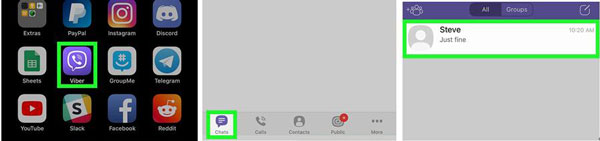
4. Toque el botón "Eliminar", luego, en la nueva ventana emergente, elija la opción "Eliminar para mí" o "Eliminar para todos" en su solicitud.
Además, el botón "Eliminar para todos" eliminará el mensaje seleccionado de la conversación, mientras que el botón "Eliminar para mí" eliminará los mensajes solo de su propio dispositivo, pero no del de otros. Además, para los mensajes enviados por otros, solo puede eliminarlos para su dispositivo, pero no para el dispositivo de otros.
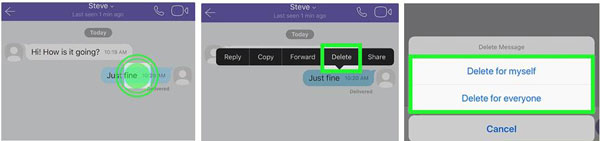
1. Abra la aplicación Viber en su teléfono Android y toque la opción "CHATS".
2. Toca una conversación que contenga los mensajes que quieras eliminar.
3. En la conversación abierta, mantenga presionado un mensaje de destino para que aparezcan más opciones, incluidas "Eliminar para mí", "Eliminar para todos", "Reenviar a través de Viber", "Compartir", "Responder" y "Copiar"
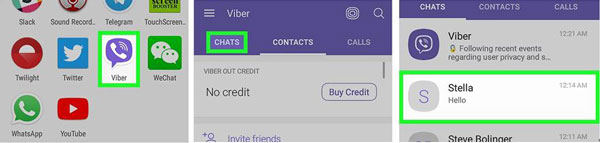
4. Elija la opción "Eliminar para todos" o "Eliminar para mí" según sus necesidades.
5. Cuando aparezca la notificación que dice "¿Eliminar este mensaje para todos los participantes?", Toque la opción "SÍ" para confirmar su acción, por lo que el mensaje seleccionado se eliminará de la conversación en Viber.
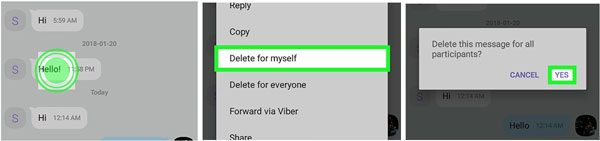
En comparación con los métodos anteriores, existe una forma más segura de eliminar mensajes de Viber en iOS dispositivo o Android teléfono, que es usar el software Viber Messages Eraser .
Con el borrador de mensajes de Viber, puede eliminar permanentemente el historial de chat en Android o iPhone sin oportunidad de restaurarlo, lo que lo ayuda a proteger mejor su privacidad de filtraciones. Si simplemente elimina mensajes en Viber con la opción Eliminar en la aplicación Viber, muchas herramientas de recuperación en el mercado pueden recuperar fácilmente el historial de chat de Viber en iPhone / iPad.
Además, este software le permite eliminar datos con 1 clic y es muy fácil de usar para todos. Y es totalmente compatible con casi todos los dispositivos Android y iOS , incluidos Samsung, Huawei, HTC, Sony, ZTE, Motorola, LG, iPhone 14 / 13 / 12 / 11 / X / 8 Plus / 8 / 7 Plus / 7 / 6s Plus / 6s / 6 Plus / 6 / 5S / 5 / SE, iPad Pro, el nuevo iPad, iPad Air, iPad 2 / 1, iPad mini, iPad con pantalla Retina, iPod touch 8 / 7 / 6 / 5 / 4 / 3 / 2, etc.
¿No quieres probarlo? No lo dude, simplemente descargue e instale la versión correcta del software en su computadora y proteja su privacidad.
Notar: Antes de continuar, haga una copia de seguridad de sus datos importantes en su dispositivo en caso de pérdida inesperada de datos. Para hacer una copia de seguridad de Android datos, consulte Cómo hacer una copia de seguridad y restaurar un dispositivo Android; para hacer una copia de seguridad de iOS datos, consulte Cómo hacer una copia de seguridad del iPhone.
Para los usuarios de iPhone, iPad o iPod touch, consulte los siguientes pasos:
Paso 1. Después de descargar e instalar el programa en su computadora, ejecútelo y conecte su dispositivo iOS a la computadora con un cable USB. Por lo tanto, el programa detectará automáticamente su dispositivo.

Paso 2. Luego, elija el modo disponible que necesita en la interfaz principal, como "Borrar todos los datos" y "Borrar datos privados". Para eliminar permanentemente los mensajes de Viber en iDevice, elija el modo "Borrar todos los datos" y confírmelo.
Esto borrará todo el contenido de su iDevice y no se podrá recuperar, asegúrese de haber realizado una copia de seguridad de sus datos nuevamente.

También te puede interesar:
¿Cómo hacer una copia de seguridad de los mensajes de Viber en la PC?
Cómo restaurar archivos multimedia de WhatsApp en iPhone
Para los usuarios de Android dispositivos, consulte los siguientes pasos para realizarlo:
Paso 1. Ejecute el borrador de mensajes de Viber en su computadora después de descargarlo e instalarlo, luego obtenga un cable USB para vincular su teléfono Android a la computadora. Luego se le pedirá que instale el conector MobileGo en su dispositivo para detectar con éxito su teléfono Android , simplemente hágalo.
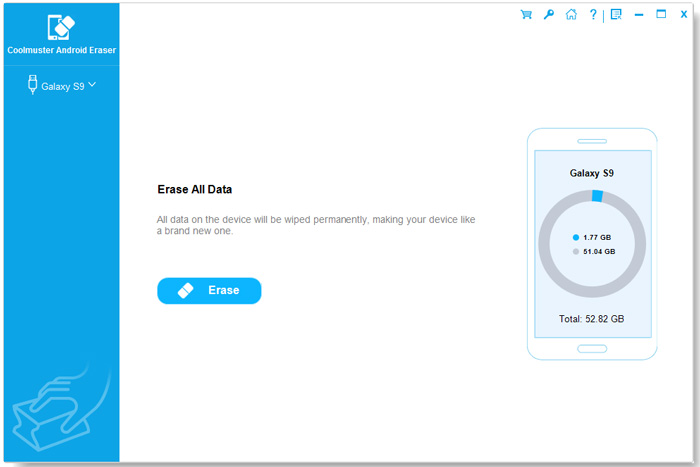
Paso 2. Cuando el programa haya reconocido con éxito su dispositivo Android , elija el modo "Borrar todos los datos" directamente, que eliminará permanentemente todos los archivos de su teléfono Android , incluidos los mensajes de Viber.
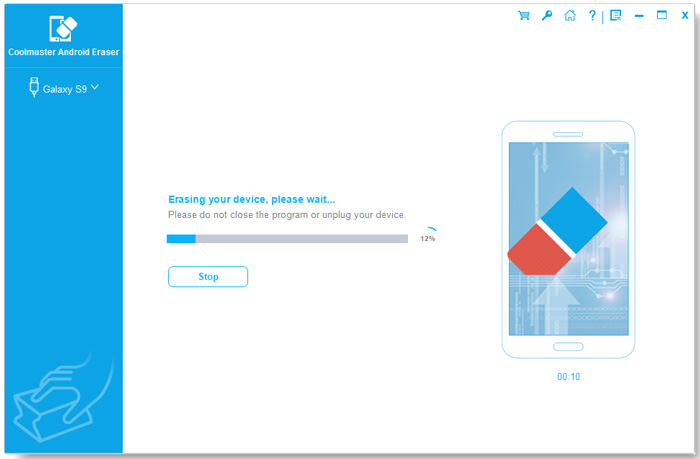
Palabras al final:
¿Ver? Es muy fácil sacar mensajes de Viber de su teléfono. Viber Messages Eraser es una buena opción para proteger sus mensajes de Viber de fugas en su iPhone o teléfono Android . No dude en intentar eliminar los mensajes de Viber si es necesario. Si tiene alguna pregunta sobre el artículo, deje sus comentarios o sugerencias a continuación para hacérnoslo saber, haremos todo lo posible para resolver los problemas por usted. Gracias por su apoyo.
Artículos relacionados:
Una manera fácil de eliminar datos de Viber en iPhone
La forma más segura de borrar los datos del iPhone para venderlos
¿Cómo eliminar mensajes de texto de iPhone de forma permanente?